Trucs et astuces Web WhatsApp que tous les utilisateurs devraient connaître en 2022
Publié: 2022-05-26WhatsApp Web vous permet de transmettre et de lire des messages WhatsApp en ligne depuis votre ordinateur de bureau ou votre tablette. WhatsApp Web peut être décrit comme le client basé sur un navigateur pour PC pour WhatsApp Messenger. Ce n'est pas un compte supplémentaire mais le même dans un navigateur Web. Vous vous connectez simplement au même compte via les deux appareils.
Table des matières
- 1 Qu'est-ce que WhatsApp Web ?
- 2 Comment utiliser WhatsApp Web pour iOS 15
- 3 Comment accéder à WhatsApp Web via un navigateur Web sur un ordinateur portable ou un ordinateur
- 4 Comment installez-vous l'application de bureau WhatsApp ?
- 5 Comment se déconnecter de WhatsApp Web en utilisant l'iPhone
- 6 Comment mettre à jour le statut sur WhatsApp Web ?
- 7Conclusion
- 7.1 Connexe
Qu'est-ce que WhatsApp Web ?
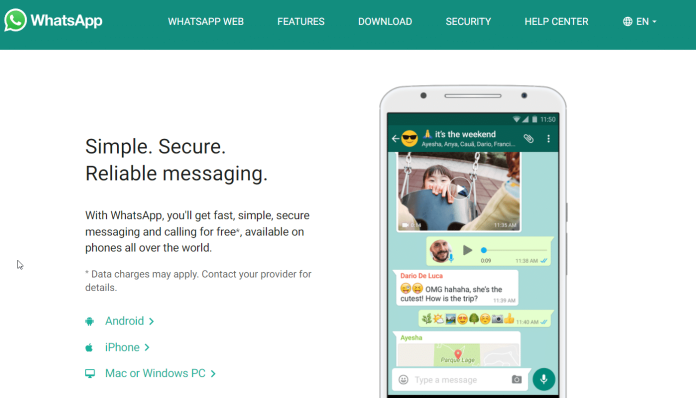
WhatsApp Web est similaire à l'application WhatsApp sur votre téléphone et vous permet de communiquer instantanément et d'envoyer des messages à l'aide de WhatsApp Web. Tous les messages du compte WhatsApp sont synchronisés sur les deux appareils et vous pouvez afficher tous les messages sur les deux appareils. Tout message que vous envoyez via WhatsApp Web sera accessible via WhatsApp via votre téléphone portable. WhatsApp Web est disponible pour la majorité des téléphones Android et des smartphones iOS.
Comment utiliser WhatsApp Web pour iOS 15
Utiliser WhatsApp sur iOS 15 est facile ; suivez simplement ces instructions.
1. pour lancer WhatsApp Web, cliquez simplement sur l'URL dans Chrome, Firefox, Opera, Safari ou Edge et scannez le code QR affiché sur la page à l'aide de votre application mobile WhatsApp que vous avez téléchargée depuis votre mobile. WhatsApp Web se lance automatiquement dans le navigateur et reste opérationnel jusqu'à ce que vous fermiez le navigateur depuis votre téléphone ou votre ordinateur.
2. Visitez le site Web de WhatsApp pour connecter WhatsApp Web à votre application de téléphonie mobile.
3. Démarrez WhatsApp en utilisant votre iPhone ou votre téléphone mobile Android.
4 : Scannez le code QR affiché sur la page en ouvrant votre téléphone sur WhatsApp.
5 : Dans l'iPhone, choisissez le menu Paramètres et WhatsApp Internet/Desktop .
6. Sélectionnez le code QR , puis placez votre téléphone près du code QR pour le connecter.
Comment accéder à WhatsApp Web via un navigateur Web sur un ordinateur portable ou un ordinateur
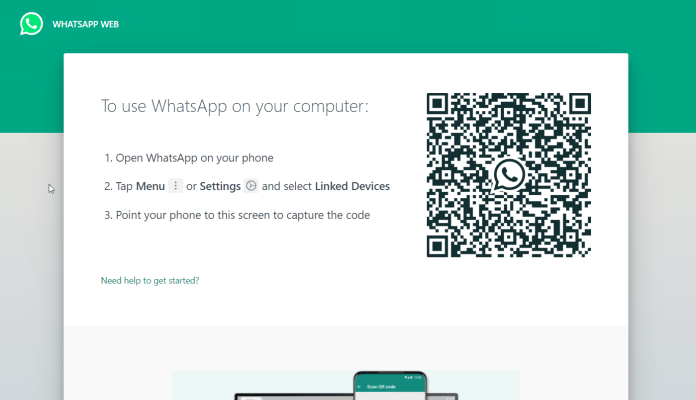
Si vous utilisez un smartphone, lancez WhatsApp, puis sélectionnez l'icône avec trois points (ou le rouage de réglage sur l'iPhone), puis sélectionnez Appareils liés
Appuyez sur "Lier un appareil"
Sur l'appareil, vous souhaitez vous connecter à WhatsApp, accédez à web.whatsapp.com dans votre navigateur de préférence. Il est même compatible avec Safari via l'iPad si vous souhaitez y accéder via votre tablette.
Vous devriez remarquer qu'un code QR s'affiche sur l'écran de votre tablette ou de votre ordinateur. Pointez votre appareil photo sur votre téléphone vers ceci pour connecter les deux.
WhatsApp Web se lancera automatiquement dans le navigateur et restera utilisé jusqu'à ce que vous vous déconnectiez sur votre PC ou votre mobile.
Il est possible de le faire sur votre téléphone en accédant à l'écran des appareils liés dans les paramètres, en cliquant sur l'appareil, puis en vous déconnectant. Alternativement, vous pouvez accomplir cela sur l'écran du navigateur en appuyant sur les trois points sur le côté droit de votre liste de conversations, puis en sélectionnant "Déconnexion".

Comment installer l'application de bureau WhatsApp ?
Au lieu de se connecter à l'aide du navigateur Web, WhatsApp peut également être utilisé comme une application de bureau qui peut être utilisée sur PC ou Mac et est livré avec des fonctionnalités supplémentaires avec une prise en charge complète des notifications pour ceux qui aiment le chat de bureau. Si vous utilisez quotidiennement WhatsApp Web, c'est l'option la plus simple, et elle peut être téléchargée à partir de whatsapp.com/download dès maintenant.
Appuyez sur le bouton vert Télécharger et téléchargez l'installation sur votre ordinateur. Une fois téléchargé, vous pouvez localiser le fichier (généralement dans le répertoire des téléchargements) et double-cliquer pour l'installer.
Si vous utilisez un PC Windows, vous devez suivre les instructions du programme d'installation. Sur Mac, vous pouvez simplement cliquer et faire glisser l'icône de WhatsApp dans le dossier Applications pour terminer l'installation.
Ouvrez l'application de bureau WhatsApp et vous serez présenté avec une interface de site Web WhatsApp similaire. Semblable à son homologue dans le navigateur, vous devrez rechercher un code QR ; par conséquent, prenez votre téléphone, accédez au menu des paramètres et sélectionnez Appareils liés. Ensuite, dirigez l'appareil photo de votre téléphone vers le code QR que vous voyez à l'écran.
Semblable à l'application de navigateur, elle vous permettra de rester connecté à WhatsApp jusqu'à ce que vous décidiez de quitter. De plus, il est désormais possible de discuter avec vos amis WhatsApp sur votre ordinateur portable ou votre PC et d'avoir la possibilité de transférer des médias et de les recevoir en plus de taper des messages plus rapidement à l'aide du clavier d'un ordinateur portable ou d'un PC.
Vérifiez également: Comment ajouter une connexion Facebook à votre site Web
Comment se déconnecter de WhatsApp Web en utilisant l'iPhone
- Ouvrez WhatsApp sur votre iPhone, puis accédez aux paramètres.
- Cliquez sur la deuxième option en haut, " WhatsApp Web/Desktop".
- Si vous êtes présenté avec un écran demandant de prendre une photo d'un code QR, vous n'êtes pas connecté à WhatsApp. Web Whatsapp.
- Au lieu de scanner les codes QR, si vous remarquez l'icône d'un navigateur et "Actuellement actif", vous pouvez cliquer sur "Se déconnecter de tous les ordinateurs" pour quitter.
- L'écran vous demandera de vérifier votre identité avant de vous déconnecter. Lorsque vous cliquez à nouveau sur "Déconnexion", vous serez supprimé du Web WhatsApp.
C'est ça! Vous vous êtes déconnecté avec succès du site Web de WhatsApp à l'aide de votre iPhone.
Comment mettre à jour le statut sur WhatsApp Web ?
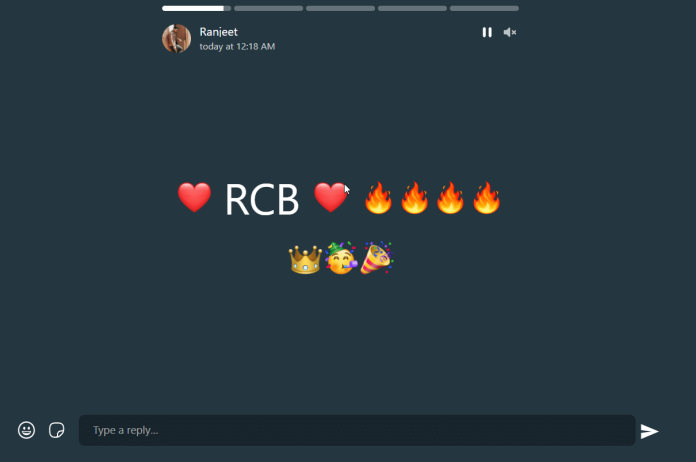
- Pour modifier votre statut sur WhatsApp Web, ouvrez l'application et cliquez sur l'onglet Statut.
- Écrivez votre message dans la zone de texte sur le côté droit de votre écran.
- De plus, vous pouvez ajouter des emojis, des vidéos et des images à votre profil.
- Une fois que vous avez terminé, vous pouvez cliquer sur votre bouton Publier.
Conclusion
Il est facile d'utiliser WhatsApp Web. Il est très simple d'utiliser la fonctionnalité Web de WhatsApp, mais la majorité des gens ne connaissent pas cette fonctionnalité. Avant cette fonctionnalité, j'utilisais WhatsApp sur mon mobile. Cependant, je m'en sers maintenant via mon PC. Par conséquent, je suggérerais également que vous l'utilisiez sur votre PC afin d'augmenter votre productivité.
La principale raison est que nous devons décrocher notre téléphone pour répondre aux messages, puis commencer à utiliser des applications de médias sociaux qui nous détournent de notre travail à chaque fois.
Obtenez des services de conception graphique et vidéo illimités sur RemotePik, réservez votre essai gratuit
Pour vous tenir au courant des dernières nouvelles sur le commerce électronique et Amazon, abonnez-vous à notre newsletter sur www.cruxfinder.com
